曾经光驱是电脑不可或缺的核心组件,如今随着网络以及移动存储的发展,它已经渐渐退出了历史舞台。不过很多人家里可能还有一些珍藏的光盘,另外就是老旧的电脑也会用到光盘来安装系统,所以常备一个外置光驱还是有必要的。最近我看到奥睿科推出了一款外置光驱盒,它最大的特点不在于光驱,而是把USB HUB和读卡器都集成到了上面,相当于一个多功能的扩展坞,然而体积却还是传统光驱的大小,这就显得实用多了,下面就随我一起来体验吧。

从包装盒上可以看到,ORICO这款光驱的型号为XD008,从封面的图上看,它外壳上的螺纹设计很有辨识度。
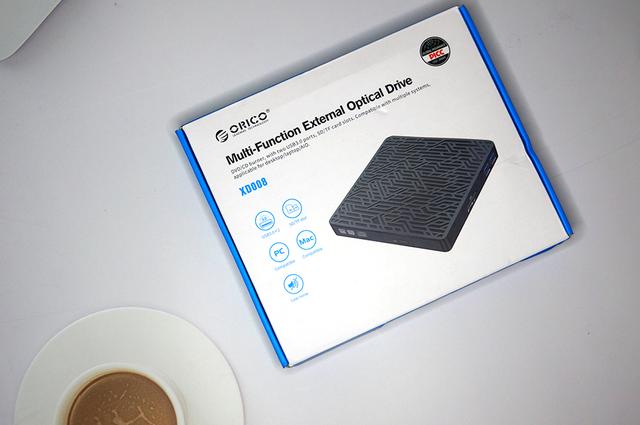
从规格上看,光驱的外形尺寸为141×147×18mm,CD的最大读写速度都是24X,DVD读取速度最高8X,写入最高16X,扩展出的接口有两个USB3.0,一个SD读卡器和一个TF读卡器。

这就是包装盒中的所有物品,除了光驱本体之外,还附送了两根连接线,其中一根是数据线,包括USB-A和TYPE-C两种接口,另外一根Micro USB接口的是辅助供电线。

ORICO XD008光驱的造型立体感很强,外壳采用凹凸的螺纹工艺,看上去既美观又有新意。

前面板的设计和传统光驱类似,一个出仓按键,一个读写指示灯,一个手动出仓孔。

在光驱的侧面有两个接口,分别是USB3.0和Micro USB,其中Micro USB是用于连接辅助供电线的,如果刻录光盘的话,把这根线加上可以提高工作的稳定性。

另外一侧是扩展出的接口,包括两个USB3.0,一个SD读卡器和一个TF读卡器,所以它也相当于一个小型的扩展坞。

光驱底部的四个角上还设有橡胶脚垫,可以起到很好的防滑作用。

光驱的数据线有两个接口,分别是USB-A和TYPE-C,所以无论是新旧电脑都能使用。

下面就插上笔记本来实际测试一下ORICO XD008光驱的性能,这里我插的是笔记本的USB-A接口。

轻按出仓键,托盘便会迅速弹出,里面还是熟悉的结构,值得一提的是托盘上设计了很多小孔,应该可以起到良好的散热作用。

既然是光驱,那么首先来测试一下它的读盘能力,我特意找了一张多年前的装机盘,光盘看上去表面比较花,看看它能否正常读取。


结果放入光驱后,能够听到轻盈的读盘声,大约10秒钟左右屏幕上便自动弹出了系统安装引导界面,读盘非常顺畅。

既然是刻录光驱,那么写入功能当然也要测试,正好手上有一些图片需要备份。找出的这张光盘放了得有十多年了,看看还能不能用。

将准备刻录的图片文件夹直接拖进光驱盘符中,直接便可开始刻录,我的光盘是4X的DVD-R,电脑上显示的写入速度是5M/S左右,接近4GB的内容大约刻了10多分钟,整个过程速度一直都保持得很稳定。

下面来看看扩展的接口部分,插入一个U盘,电脑马上就能识别到,几乎没有等待时间。

两个USB3.0接口之间的间距还是足够的,我尝试并排插入一个移动硬盘,和U盘相互之间也没有干扰。

一般移动硬盘对于供电的要求比较高,我测试了一下读写速度,均在100M/S以上,这对于2.5英寸的机械硬盘来说,表现正常。

SD和TF是目前最常用的两种存储卡,和常用的读卡器一样,它支持即插即用,我试着插入一张SD卡,立即就能被识别到,读写速度也和用单独的读卡器没有区别。

奥睿科XD008外置光驱盒带给我的体验相当不错,它的螺纹外壳十分有型,接口丰富,可以轻松读写放了多年的光盘,作为光驱来说本职工作完成得很好。另外这款光驱还是一个多功能扩展坞,用在笔记本上可以让有限的接口得到扩充,实用性大大增加。






